win10专业版出现应用不兼容怎么办
更新时间:2024-04-23 13:44:25作者:xiaoliu
Win10专业版是一款功能强大的操作系统,然而在使用过程中,有时会遇到应用不兼容的情况,当我们安装或运行某些软件时,可能会遇到无法正常运行或出现错误的情况。这时候我们就需要采取一些解决方法来解决这个问题,以确保我们的电脑能正常运行。接下来我们将介绍一些Win10专业版软件不兼容的解决方法,希望能帮助到遇到这个问题的用户。
Win10专业版兼容性设置方法
1、敲击键盘“win+i”组合键,打开Windows设置窗口。点击“更新和安全”。
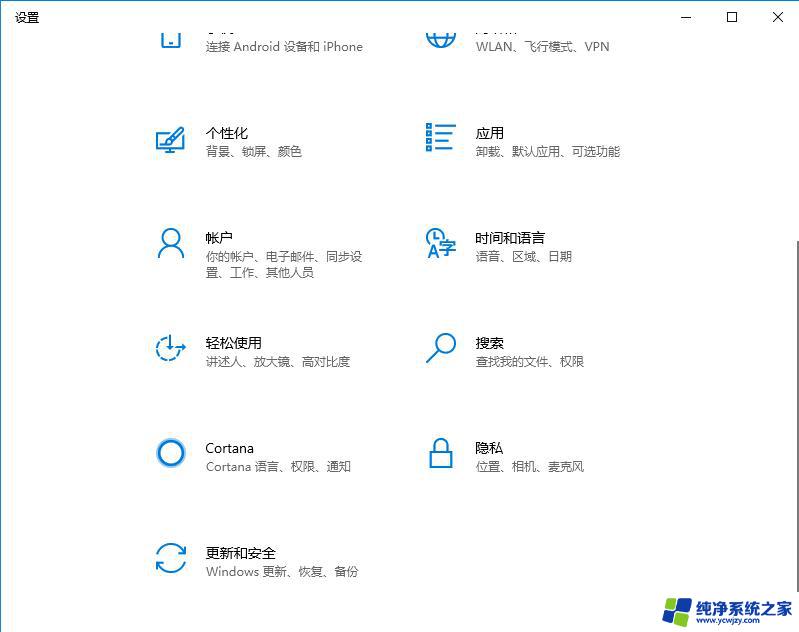
2、进入界面后,点击左侧“查找我的设备”。直接右侧界面点击“开发人员模式”。
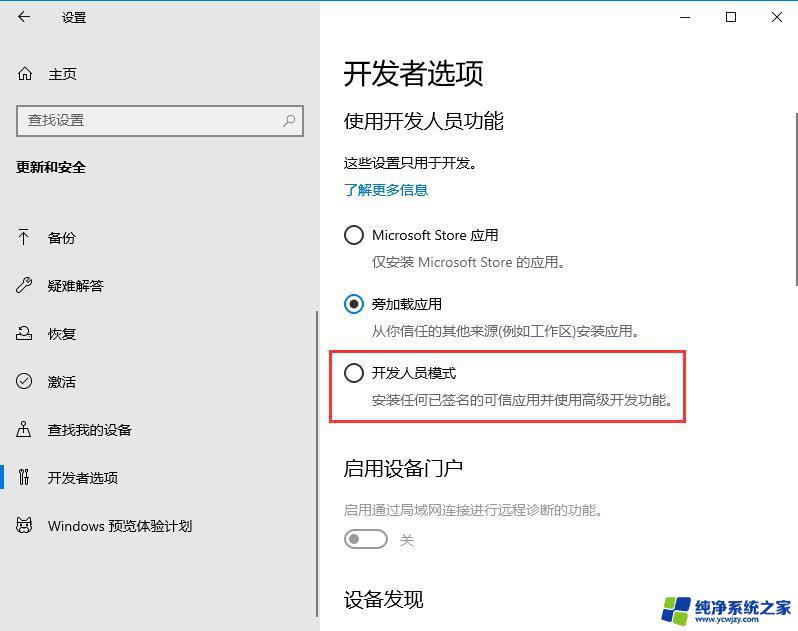
3、出现如图下界面,点击“是”,然后再打开不兼容的程序看看能否运行。
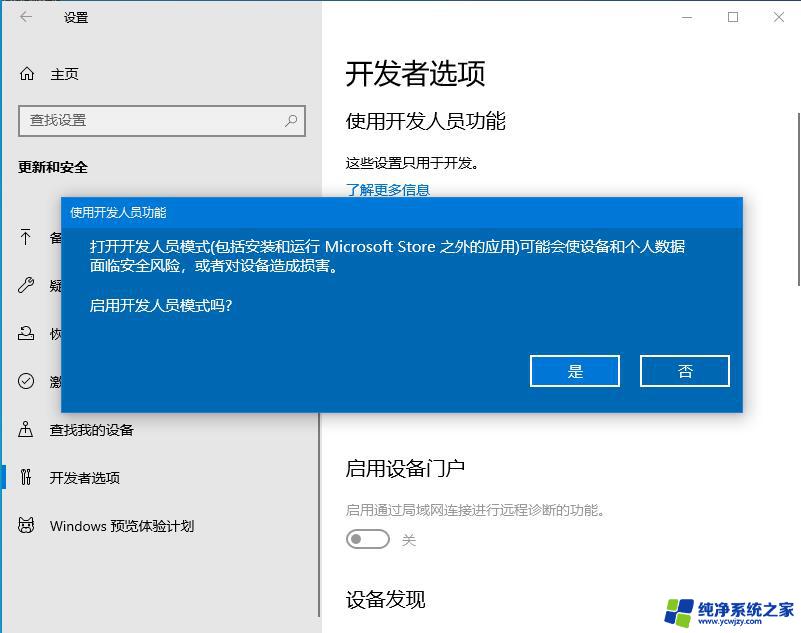
4、如果还是不行的话,右键点击不兼容的程序。菜单栏选择“属性”,在弹出的窗口点击“兼容性”,勾选兼容模式下的“以兼容模式运行这个程序”选项,然后在选项卡内选择合适的兼容模式运行。
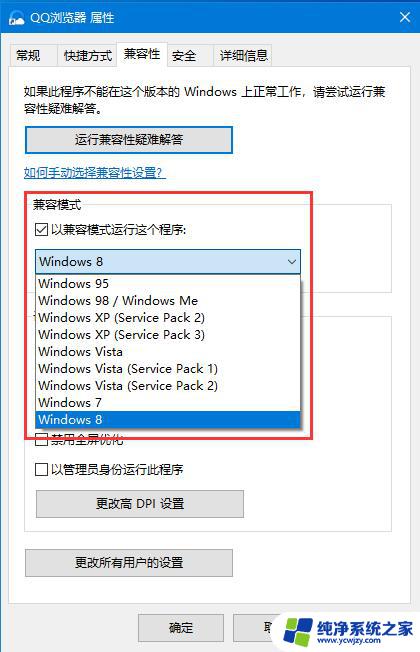
以上就是win10专业版出现应用不兼容的解决方法,希望对大家有所帮助,如果你遇到了这种问题,可以尝试按照以上方法解决。祝好运!
- 上一篇: 为什么win10鼠标右键一直转圈
- 下一篇: win10按w键就弹出手写笔怎么关
win10专业版出现应用不兼容怎么办相关教程
- ps不兼容 解决办法 Win10和PS软件不兼容怎么办
- 游戏和电脑不兼容怎么办 win10游戏不兼容问题解决方法
- win10弹出允许此应用访问公用网络和专用拒绝了怎么办
- 驱动程序不兼容问题怎么解决 Win10驱动不兼容怎么解决
- win10专业版应用商店在哪
- 平板如何使用windows 平板专用Win10系统64位兼容性测试报告
- 迅雷不是有效的win32应用程序怎么办 win10系统出现不是有效的win32应用程序怎么解决
- 反恐精英win10不兼容怎么办 win10系统运行CS游戏失败怎么办
- 立即卸载应用,因为它与win10不兼容
- win10电脑软件显示乱码 Win10系统打开应用程序出现乱码怎么办
- win10没有文本文档
- windows不能搜索
- 微软正版激活码可以激活几次
- 电脑上宽带连接在哪里
- win10怎么修改时间
- 搜一下录音机
win10系统教程推荐
win10系统推荐